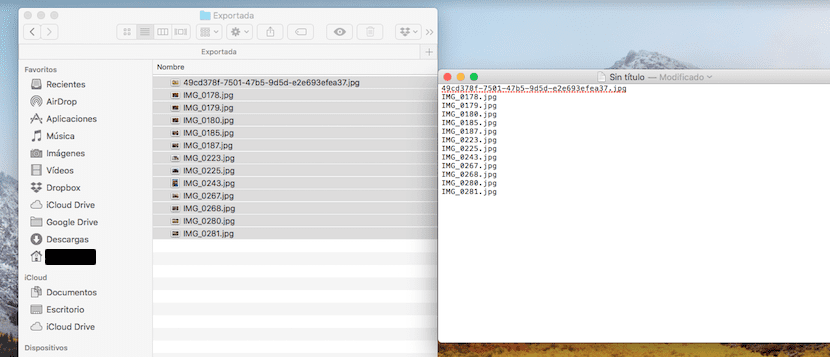
O sistema operacional Mac é sinônimo de produtividade. Embora algumas funções você não possa usá-las praticamente nunca. Mesmo assim, é interessante conhecer pequenas funções que permitem melhorar seu fluxo de trabalho e economizar tempo nessas funções repetitivas.
Este é o caso do show de hoje. Pára certas tarefas requerem o conhecimento de todos os arquivos contidos em uma pasta do Finder. Por exemplo, anexos de e-mail ou documentos em um diretório. Com esta função você não irá capturar a tela novamente para salvar seu conteúdo.
Porque a captura de tela não é produtiva por vários motivos. Em primeiro lugar, salvar o conteúdo da imagem capturada requer mais capacidade. Em segundo lugar, não podemos editar a lista, a menos que você marque a imagem. E como uma derivação do segundo, não podemos pesquisar o arquivo. Tudo isso é resolvido copiando o conteúdo dos arquivos para texto simples, como o TextEdit.
Para fazer isso, devemos realizar as seguintes ações:
- Primeiro, abrimos o Finder e nós selecionamos os arquivos e pastas o que queremos incluir.
- Agora devemos copie estes arquivos selecionados da maneira usual: Editar e Copiar ou o atalho de teclado cmd + C
- Agora toque abra o TextEdit.
- Selecione Novo Documento.
- Agora você deve seguir o seguinte caminho: preferências (clicando no texto «TextEdit» na barra de tarefas - Novo Documento - Formato - marque a opção Criar Texto simples.
- Feche o TexEdit e reabra.
- Cole o conteúdo que você tem na área de transferência, com: Editar e Colar, o botão direito Colar ou o atalho de teclado cmd + V
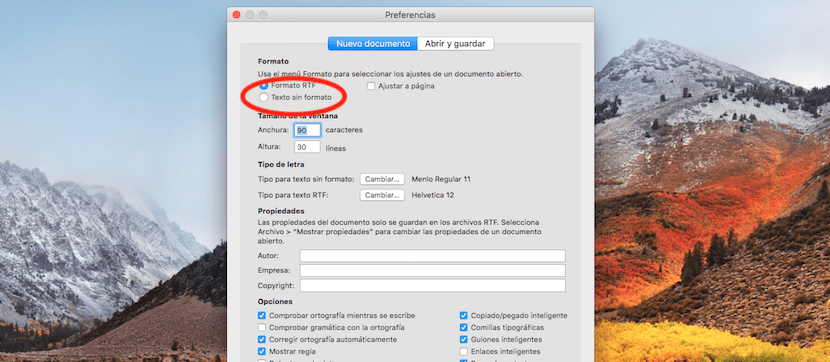
Alternativamente transferir para o TextEdit toda a lista de arquivos, incluindo antes do nome, todo o caminho do arquivo. Para fazer isso, basta arrastar os arquivos do Finder para o novo documento do TextEdit. É importante executar esta função como Texto SimplesCaso contrário, o macOS tentará inserir o conteúdo do arquivo no documento do TextEdit.
Se esta lista você deseja movê-la para outro lugar, você deve primeiro selecionar o texto colado e copiá-lo para o novo aplicativo. Caso contrário, pode ser interpretado que queremos inserir uma cópia dos arquivos.